Garage band, Apple's muziekcreatie-app kan zowel op de mobiele apparaten van het merk worden gebruikt, iPad en iPhone, evenals op Mac desktop computers en MacBook Professionele laptops. Je kunt de verschillende versies downloaden van de App Storeo van de Mac App Store.
GarageBand begon in 2004 op de Mac en vestigde zich al snel als een eenvoudige maar veelzijdige app voor het maken van muziek. Bijna twee decennia later blijft GarageBand voor iPhone en iPad indruk maken. Het is volledig gratis, volledig gebruiksvriendelijk en biedt urenlang plezier en leerplezier.
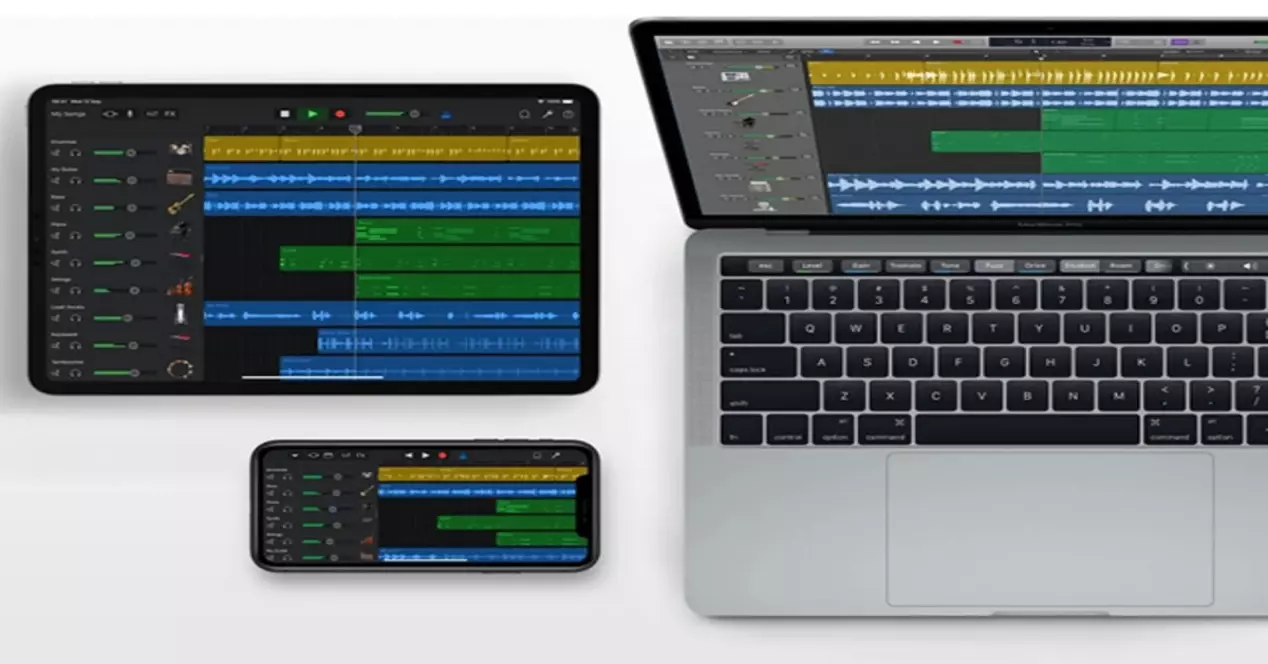
Met GarageBand kun je je muzikale creativiteit de vrije loop laten, of je nu een professional of een beginner bent. U kunt een nieuw project maken en loops toevoegen, uw stem of instrument opnemen, arrangeren en mixen en het voltooide project met de wereld delen. U kunt gitaar of keyboard leren spelen met behulp van de lessen die in GarageBand zijn opgenomen. Speel een les en bekijk de uitleg van de leraar samen met muzieknotatie, akkoordsymbolen en geanimeerde vingerzettingen. U kunt de secties die u wilt oefenen herhalen, de les vertragen om een moeilijk onderdeel te leren en de mix van instrumenten veranderen. Een ander belangrijk kenmerk van deze app is dat je dankzij de Jam Session muziek kunt afspelen met mensen van over de hele wereld, zonder dat je allemaal in dezelfde kamer hoeft te zijn.
Het volume wijzigen op Mac
U kunt het afspeelvolume van het project aanpassen door de volumeschuifregelaar in de bedieningsbalk te slepen. De volumeschuifregelaar fungeert als hoofdvolumeregeling voor het hele project. Het bevat ook een set geluidsniveaumeters die het huidige volumeniveau weergeven, veranderen van groen in geel naarmate het niveau toeneemt, en rood oplichten om aan te geven dat er sprake is van clipping wanneer het niveau te hoog is.
Over het algemeen moet u het projectvolume instellen op een niveau dat hoog genoeg is om achtergrondruis te elimineren, maar niet zo hoog dat het geluid wordt afgekapt. Normaal gesproken moeten de niveaumeters groen blijven en van tijd tot tijd geel worden, maar niet rood. Wanneer de niveaumeters rood oplichten om clipping aan te geven, zet u het projectvolume lager totdat de clipping verdwijnt.
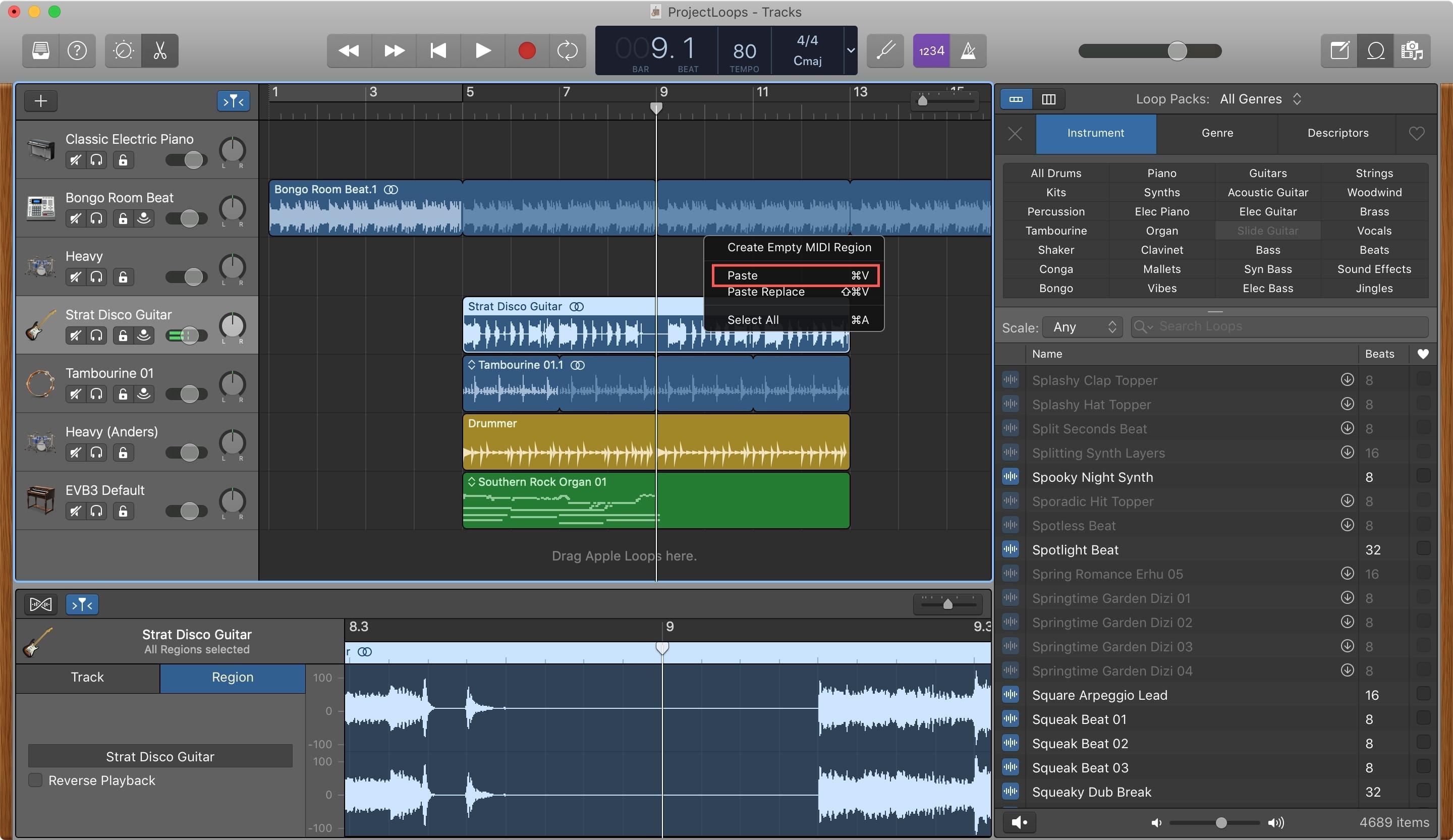
Wijzig het volume in iOS
Het volume van een track wijzigen op iOS, hoef je alleen maar de GarageBand-app op je iPhone te openen. Eenmaal daar, en met de pistes open, zijn er verschillende dingen die je kunt doen. Om toegang te krijgen tot de instellingen, moet u eerst op de knop Instellingen op de bedieningsbalk drukken. Als je iPhone een SE, 8, 7, 6s is, moet je na het indrukken van instellingen naar de songinstellingen gaan. Als je daar bent, zijn dit de stappen die je moet volgen:
- Klik op de Start-knop en vervolgens op Configuratiescherm.
- Klik in het Configuratiescherm op Hardware en geluiden.
- Klik in het venster Hardware en geluiden onder Geluid op Systeemvolume aanpassen.
- Klik in het venster Volumemixer in het vak Apparaat op de schuifregelaar en sleep deze omhoog om het volume te verhogen of omlaag om het volume te verlagen.
Als je iets anders op een specifieke track wilt wijzigen, laten we je achter met de stappen die je moet volgen om dit te doen:
- Dubbeltik op de track en selecteer vervolgens Instellingen in het menu Bewerken.
- Wijzig een of meer van de instellingen:
- Gain: Sleep de versterkingsschuifregelaar naar links of rechts om het volume van de cel aan te passen (alleen blauwe gebieden).
- Snelheid: Sleep de schuifregelaar voor snelheid naar links of rechts om het volume van de cel aan te passen (alleen groene en gele gebieden).
- Lussen: Schuif de Loops-knop naar rechts om de loop voor de cel te activeren.
- Volg tijd en sleutel: Tik om de regio het tempo en de toonsoort van het nummer te laten volgen (alleen blauwe regio's).
- Octaven: tik de – en + knoppen om de toonhoogte te verhogen of te verlagen (alleen groene gebieden).
- Halve tonen: Tik op de – en + knoppen om de toonhoogte te verhogen of te verlagen (alleen groene gebieden).
- Snelheid: Sleep de schuifregelaar voor snelheid van links naar rechts om de snelheid (tijd) van de cel te wijzigen.
- Omgekeerde: Schuif de Reverse-knop naar rechts om de cel achteruit te laten spelen.
- Herstel alles: Tik op "Alles herstellen" om alle celinstellingen te herstellen.
- Tik op OK als je klaar bent.
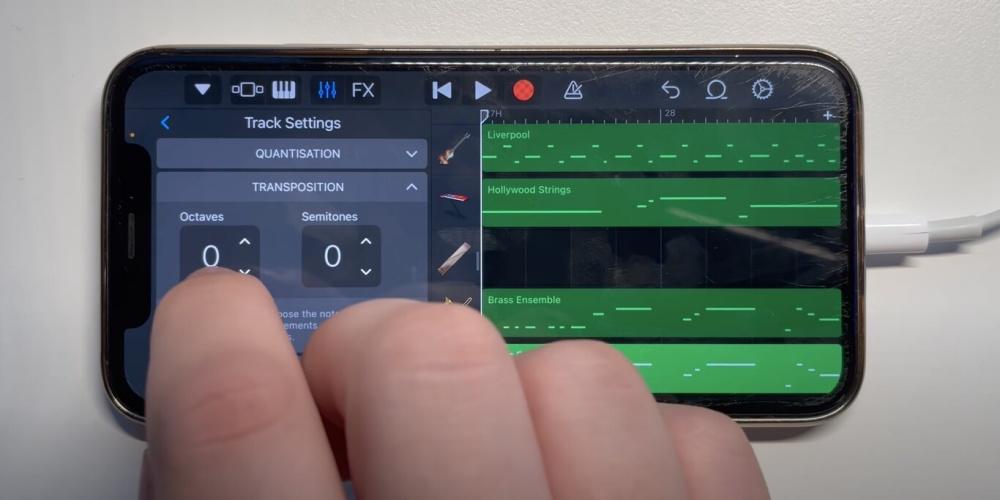
Wijzig het volume in iPadOS
Om het volume op een iPad aan te passen, moet je naar de Garageband-app gaan en op een project tikken. Zodra het project is geselecteerd, klikt u op de track die u wilt wijzigen en volgt u deze stappen:
Voer een van de volgende handelingen uit:
- Sleep de schuifregelaar Trackvolume naar links of rechts.
- Sleep de "Pos. pan” naar links of rechts.
U kunt wijzigingen in het trackvolume ook automatiseren. Bij gebruik van volume-automatisering kan de schuifregelaar Track Volume niet worden aangepast.
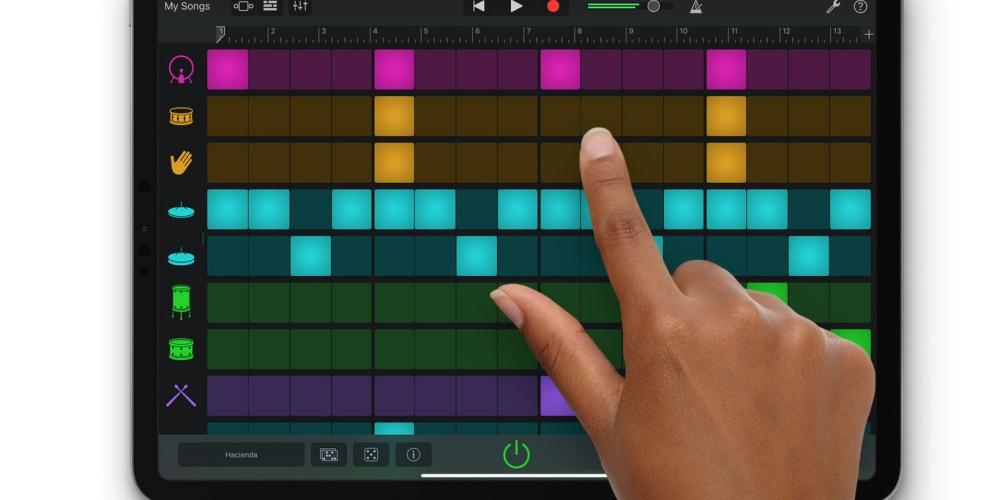 Volumewijzigingen automatiseren in GarageBand voor iPad
Volumewijzigingen automatiseren in GarageBand voor iPad
U kunt volumeveranderingen in de loop van de tijd automatiseren met behulp van automatiseringscurves. Bij het weergeven van trackautomatisering geeft elke trackautomatiseringscurve het volumeniveau in de loop van de tijd weer. U kunt volumewijzigingen maken door automatiseringspunten toe te voegen en deze naar verschillende waarden te slepen.
- Tik op een automatiseringspunt om het te selecteren.
- Voer een van de volgende handelingen uit om meerdere automatiseringspunten te selecteren:
- Blijf een automatiseringspunt aanraken en tik vervolgens op anderen om ze aan de selectie toe te voegen.
- Tik op de automatiseringscurve tussen twee automatiseringspunten om beide punten te selecteren.
- Houd een leeg deel van de track aangeraakt en sleep vervolgens rond de automatiseringspunten om ze te selecteren.
GarageBand is zonder twijfel een zeer goede app, zowel om een instrument te leren bespelen als om helemaal opnieuw muziek te maken. Dankzij de tutorials en tips om te leren spelen, kun je je thuis en met je Apple-apparaat als een echte muziekprofessional voelen.